3DExpérience
Présentiel | Distanciel
Formations

3DExpérience
Présentiel | Distanciel

Conception 3D
Présentiel | Distanciel

Simulation
Présentiel | Distanciel

Conception électrique
Présentiel | Distanciel

Communication technique
Présentiel | Distanciel

Visualisation
Présentiel | Distanciel

Driveworks
Présentiel | Distanciel

Swood
Présentiel | Distanciel
Vous souhaitez des informations complémentaires ?
Ressources

Comment installer Abaqus ?
Le logiciel Abaqus est un outil d’analyse par éléments finis
Lire l'article
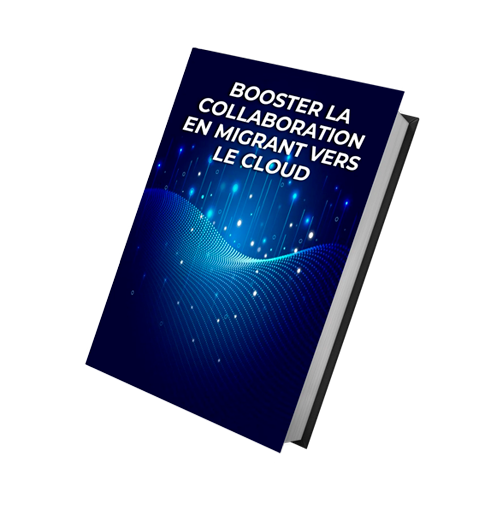
Améliorez la collaboration avec le Cloud
Découvrez comment les PME adoptent de plus en plus des plates-formes Cloud
Télécharger le PDF

Les 10 principales fonctionnalités de Driveworks
Un outil indispensable pour les utilisateurs de Solidworks
Lire l'article
Vous souhaitez des informations complémentaires ?
Solutions
Solidworks
3Dexperience
Vous souhaitez des informations complémentaires ?
Partenaires
Nous aidons les TPE/PME/ETI industrielles à développer des produits et services toujours plus compétitifs, innovants et durables.


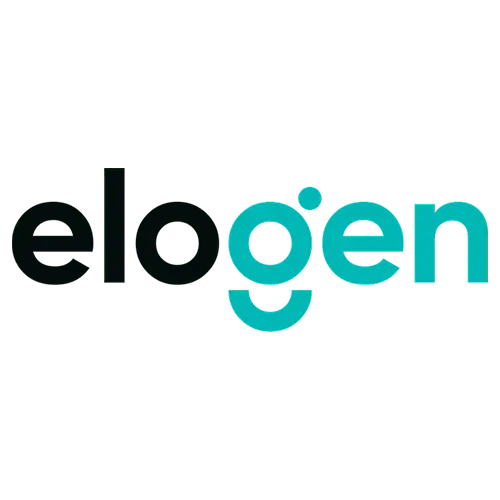







AvenAo se positionne en tant qu'intégrateur de solutions industrielles novatrices, spécialisé dans les domaines clés tels que la conception (CAO, simulation, PDM, documentation), la gestion de production et la fabrication. Fort de son expertise, le groupe s'est affirmé au fil des années comme l'un des plus importants distributeurs des solutions: SOLIDWORKS| 3DEXPERIENCE, le logiciel de conception développé par Dassault Systèmes.
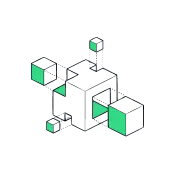
Partenaire de Confiance - Engagement envers la Réussite :
Nous sommes votre partenaire de confiance, engagé à vos côtés pour garantir votre succès à long terme.
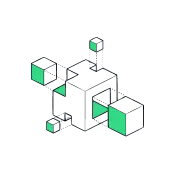
Notre Moteur au Quotidien - Passion pour l’éco-conception et l'Industrie :
Nous croyons en la puissance transformative de l'éco-conception et en son impact sur l'industrie.

Nous considérons la réussite de nos clients comme notre propre réussite.
Notre proposition de valeur repose sur la passion pour l'innovation et l'industrie, motivant chaque membre de notre équipe à dépasser les attentes et à contribuer activement à la croissance de nos partenaires.
Nos solutions
Solidworks
3Dexperience
Draftsight
Découvrez la gamme de produits SOLIDWORKS, leader sur le marché des solutions de conception 3D. Les logiciels SOLIDWORKS vous aident à augmenter la productivité, tirer parti des données, promouvoir l’innovation et faciliter la collaboration.
CAO 3D
Conceptualisez, créez et validez vos idées innovantes en produits d’exception.
Calculs et simulations
Simulez vos conceptions à travers des analyses pour prédire le comportement physique.
Conception électrique
Créez des schémas électriques, des routages et circuits imprimés pour vos conceptions.
Gestion des données
Automatisez les flux de travail pour favoriser la collaboration des concepteurs.
Communication technique
Communiquez les détails de conception en exploitant vos modèles 3D existants.
Visualisation
Exploitez vos données de CAO pour créer un contenu photo réaliste haute définition.
3DEXPERIENCE Works connecte les personnes, les idées, les données et les solutions dans un seul environnement collaboratif. Vous êtes fin prêt à innover et à augmenter votre productivité.
Conception
Créez et partagez vos conceptions en toute simplicité dans le Cloud. Les parties prenantes peuvent alors facilement faire part de leurs commentaires, tout au long de la phase de développement produit.
Gestion
Bénéficiez d’une visibilité complète et d’un contrôle accru sur vos étapes de processus de développement produit grâce à des outils de planification et de gestion des données.
Simulation
Validez les conceptions grâce à une technologie de simulation avancée, réduisant considérablement le temps et les coûts de ressources associés aux prototypages et tests traditionnels.
Fabrication
Identifiez et réduisez les erreurs de fabrication durant vos phases de développement produit pour accélérer la mise en production.
DraftSight est une solution de CAO 2D et 3D permettant de créer, modifier et visualiser rapidement des fichiers DWG. Doté d’une interface utilisateur simple, vous pouvez facilement passer du dessin 2D à la modélisation 3D, et vice versa.
Draftsight Professional
DraftSight Professional est destiné aux usagers voulant personnaliser leur système CAO à l’aide d’API et outils de productivité. L’API offre une valeur ajoutée aux utilisateurs désirant automatiser, personnaliser ou intégrer leur système de CAO, DWG via des routines LISP et macros.
Draftsight Premium
DraftSight Premium s’adresse aux utilisateurs qui ont besoin d’une solide expérience en dessin 2D et en conception 3D pour répondre à leurs besoin en matière de dessin, modélisation, prototypage, découpe laser et impression 3D.
Draftsight Enterprise
DraftSight Entreprise est dédié aux entreprise nécessitant une solution de dessin CAO 2D avancée, aux fonctionnalités et API puissantes permettant d’accroître la productivité et de donner vie à leur conceptions rapidement.
Draftsight Enterprise Plus
DraftSight Enterprise Plus est dédié aux entreprises nécessitant une solide expérience en dessin 2D et en conception 3D en matière de dessin, modélisation, prototypage, fabrication, découpe au laser et impression 3D.
Draftsight 3Dexperience
3DEXPERIENCE DraftSight est une solution de dessin et de conception 2D permettant de créer, modifier, visualiser et annoter tout type de mise en plan 2D.
"Auparavant, une étude à la main prenait plus de 10 jours. Aujourd'hui grâce à DriveWorks et l'automatisation, une étude s'effectue en seulement 2 jours".
M. LARTAUD - Responsable Bureau d'Etudes Transfix

"Nous constatons que SOLIDWORKS PDM fiabilise les processus de conception et d’ingénierie."
Emilien Gros - Responsable du bureau d’études d’Elogen
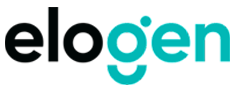
"En quelques mots la 3DEXPERIENCE se résume à: une simplicité d’utilisation, les données des fichiers sécurisés, aspect collaboratif convivial, gain de temps à la conception."
Matthieu PARENT - Dirigeant de la société Vaison Sport
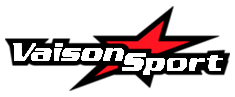
"Ce qui nous a incité à choisir cette société : nous avons la possibilité de réunir en un seul logiciel nos trois fournisseurs pour réaliser nos structures 3D. Afin de pouvoir incorporer la structure de nos clients, et faire un plan de montage qui permet à nos opérationnels de monter leur structure en conformité."
Sébastien Delapierre - Responsable d'étude Calculs
rapide


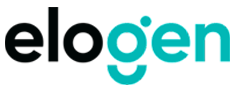
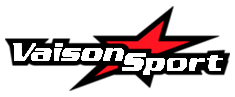

Notre actualité

Origines de l'analyse - ABAQUS
En 1968, l’Anglais David Hibbitt avait entamé depuis quelques années son doctorat en mécanique des solides à l’université Brown de Providence lorsqu’il a changé de conseiller pour travailler avec Pedro Marcal...
Découvrez notre article

Eco-conception, l'application au sein de la 3DEXPERIENCE
Qu'est-ce que l'éco-conception ? Une approche de conception des produits avec une attention particulière à l’impact environnemental tout au long du cycle de vie.
Découvrez notre article
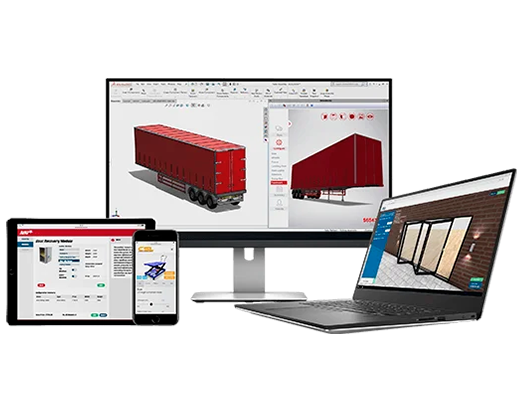
Comment optimiser votre flux de travail avec Driveworks Pro
Driveworks Pro est une solution logicielle d’automatisation qui vous permet réduire vos tâches répétitives et de personnaliser votre flux de travail en fonction de vos besoins spécifiques.
Découvrez notre article
Nos spécialistes Dassault Systèmes SOLIDWORKS sont à votre écoute pour planifier votre rendez-vous et vous aiguiller sur les solutions les plus appropriées à votre projet.
